无线蓝牙耳机怎么连接苹果手机 苹果手机如何连接蓝牙耳机
更新时间:2023-12-25 14:10:57作者:xtyang
无线蓝牙耳机是现代科技的杰作,它不仅方便了我们的日常生活,还带来了更加自由的音乐享受,对于拥有苹果手机的用户来说,连接蓝牙耳机也是一项重要的技能。苹果手机作为全球领先的智能手机之一,其与蓝牙耳机的连接方式也十分简单。只需几个简单的步骤,我们就能轻松实现苹果手机与蓝牙耳机的无缝连接,让我们一起来了解一下吧。
方法如下:
1.第一步,我们需要将您的苹果手机开机并解锁哦。这样才能进行下一步的操作哦

2.第二步,我们需要在您的苹果手机桌面上找到设置的按钮,然后点击打开设置
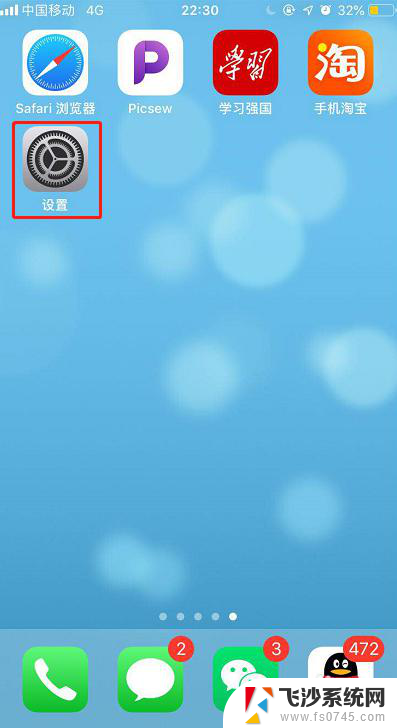
3.第三步,在设置里找到蓝牙,然后点击开蓝牙哦,因为是通过蓝牙连接的耳机
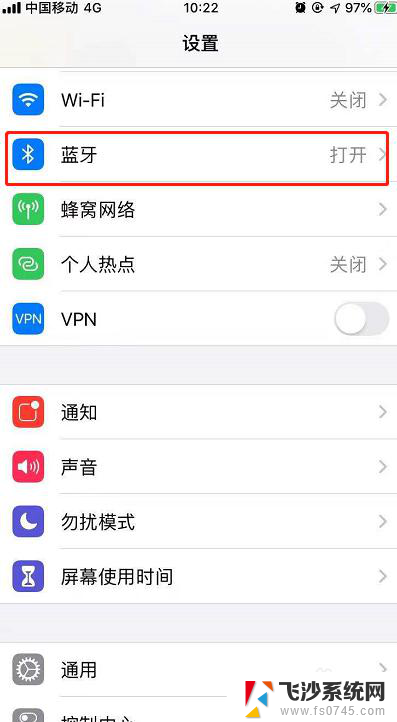
4.第四步,我们需要把蓝牙耳机的盖子揭开,因为这样就可以将耳机的蓝牙打开了

5.第五步,我们需要按住蓝牙耳机背后的小按钮哦。按住就可以将耳机的蓝牙显示出来,并靠近苹果手机
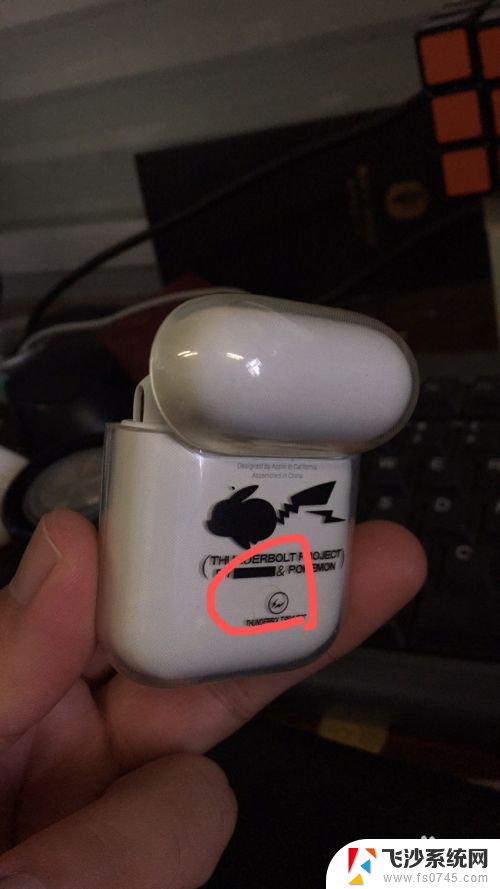
6.第六步,我们可以看到手机上就会显示出来xx的airpods可以点击通过icloud连接哦。就可以连接使用啦
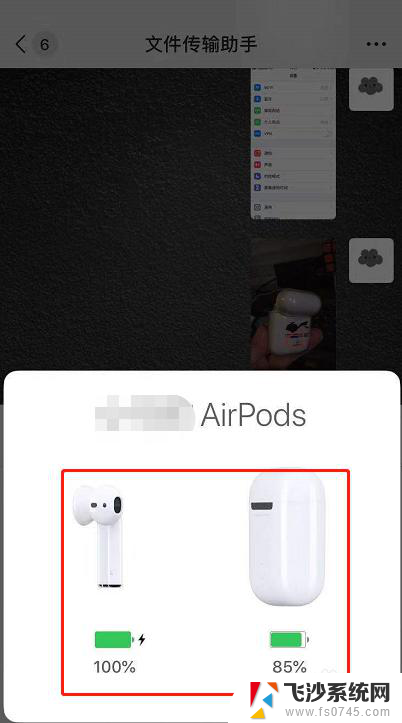
7.总结:
1.将您的苹果手机开机并解锁
2.在设置里打开蓝牙
3.将耳机盒靠近手机并盖子揭开,同时按住背部的按钮
4.连接成功并使用
以上就是无线蓝牙耳机怎么连接苹果手机的全部内容,如果你遇到这个问题,可以尝试按照以上方法来解决,希望对你有所帮助。
无线蓝牙耳机怎么连接苹果手机 苹果手机如何连接蓝牙耳机相关教程
-
 苹果手机怎样连蓝牙耳机 苹果手机蓝牙耳机连接方法
苹果手机怎样连蓝牙耳机 苹果手机蓝牙耳机连接方法2024-01-16
-
 苹果连接蓝牙耳机方法 苹果手机连接蓝牙耳机的步骤
苹果连接蓝牙耳机方法 苹果手机连接蓝牙耳机的步骤2023-12-18
-
 苹果耳机连接蓝牙 蓝牙耳机连接苹果手机步骤
苹果耳机连接蓝牙 蓝牙耳机连接苹果手机步骤2024-02-15
-
 怎么连接蓝牙耳机苹果 苹果手机蓝牙耳机连接教程
怎么连接蓝牙耳机苹果 苹果手机蓝牙耳机连接教程2023-12-29
- 苹果耳机连蓝牙 苹果手机连接蓝牙耳机方法
- 苹果6怎么连接无线耳机 苹果iphone6蓝牙耳机连接教程
- 苹果怎么连蓝牙无线耳机 苹果手机蓝牙耳机连接方法
- 为什么苹果手机连接不上蓝牙耳机 苹果手机蓝牙耳机无法配对怎么办
- 苹果平板怎么连蓝牙无线耳机 iPad连接蓝牙耳机教程
- 小米连接苹果蓝牙耳机 如何在小米手机上连接苹果AirPods无线耳机
- 电脑如何硬盘分区合并 电脑硬盘分区合并注意事项
- 连接网络但是无法上网咋回事 电脑显示网络连接成功但无法上网
- 苹果笔记本装windows后如何切换 苹果笔记本装了双系统怎么切换到Windows
- 电脑输入法找不到 电脑输入法图标不见了如何处理
- 怎么卸载不用的软件 电脑上多余软件的删除方法
- 微信语音没声音麦克风也打开了 微信语音播放没有声音怎么办
电脑教程推荐
- 1 如何屏蔽edge浏览器 Windows 10 如何禁用Microsoft Edge
- 2 如何调整微信声音大小 怎样调节微信提示音大小
- 3 怎样让笔记本风扇声音变小 如何减少笔记本风扇的噪音
- 4 word中的箭头符号怎么打 在Word中怎么输入箭头图标
- 5 笔记本电脑调节亮度不起作用了怎么回事? 笔记本电脑键盘亮度调节键失灵
- 6 笔记本关掉触摸板快捷键 笔记本触摸板关闭方法
- 7 word文档选项打勾方框怎么添加 Word中怎样插入一个可勾选的方框
- 8 宽带已经连接上但是无法上网 电脑显示网络连接成功但无法上网怎么解决
- 9 iphone怎么用数据线传输文件到电脑 iPhone 数据线 如何传输文件
- 10 电脑蓝屏0*000000f4 电脑蓝屏代码0X000000f4解决方法